MacOS Catalina ใช้ความสามารถของเขาไปมากตั้งแต่เปิดตัว แต่มีแกนนำและที่มาของความยุ่งยากเล็กน้อยคือแอพ Photos ที่อัปเดต นอกเหนือจากการสร้าง Smart Albums ที่ดีที่สุดแล้ว Apple ยังเพิ่มคุณสมบัติใหม่ๆ ในแอปมากกว่าที่เคย
สารบัญ
- การอ่านที่เกี่ยวข้อง
- มีอะไรใหม่ในแอพรูปภาพใน macOS Catalina
-
สร้างอัลบั้มอัจฉริยะในรูปภาพ
- ค้นหารูปภาพของคนที่ไม่ตรงกัน
-
บทสรุป
- กระทู้ที่เกี่ยวข้อง:
การอ่านที่เกี่ยวข้อง
- วิธีจัดการเพลงบน iPhone ของคุณใน macOS Catalina. ด้วยตนเอง
- เมลไม่ทำงานใน macOS Catalina วิธีแก้ไข
- ไม่สามารถซิงค์ iPhone หรือ iPad กับ macOS Catalina? ตรวจสอบเคล็ดลับเหล่านี้
- วิธีลบแอพที่เข้ากันไม่ได้กับ Mac ของคุณอีกต่อไป
- ล้างการติดตั้ง macOS Catalina (โดยไม่ต้องใช้ USB ที่สามารถบู๊ตได้)
- วิธีเพิ่มความเร็ว Wi-Fi ที่ช้าบน Macbook ของคุณ
ฟีเจอร์เหล่านี้ทำให้แอพรูปภาพเป็นวิธีที่ดีที่สุดในการจัดการรูปภาพและวิดีโอที่ถ่ายจากอุปกรณ์ต่างๆ ของคุณ วันนี้ เราจะมาดูวิธีหนึ่งในการทำให้ห้องสมุดเนื้อหาของคุณมีระเบียบมากยิ่งขึ้น
มีอะไรใหม่ในแอพรูปภาพใน macOS Catalina
macOS Catalina ได้รับการอัพเดทอย่างต่อเนื่องสำหรับคนส่วนใหญ่ไม่ว่าจะดีขึ้นหรือแย่ลง ในขณะที่แอป Catalyst ให้ความสำคัญกับแอปเพลง ทีวี และพอดคาสต์เป็นอย่างมาก แอปรูปภาพสำหรับ Mac ก็มีการอัปเดตครั้งใหญ่
นี่เป็นเพียงคุณสมบัติใหม่บางส่วนที่บุหลังคา:
- แท็บรูปภาพใหม่ทั้งหมด
- ตัวอย่างรูปภาพขนาดใหญ่
- การปรับเปลี่ยนในแบบของคุณด้วยการเรียนรู้ของเครื่อง
- “ช็อตที่ดีที่สุด” แสดงอย่างชาญฉลาด
- ภาพยนตร์ความทรงจำ
- เล่นรูปภาพและวิดีโอสดโดยอัตโนมัติ
- การจัดวัน เดือน ปี
ฟีเจอร์ใหม่เหล่านี้ทำให้เราเข้าใกล้ความเท่าเทียมกันบางประเภทระหว่างแอพ Photos บน iOS และบน Mac และในบางกรณี ทำให้แอพรูปภาพบน Mac เป็นวิธีที่ดียิ่งขึ้นไปอีกในการจัดระเบียบความทรงจำที่สำคัญของคุณ
สร้างอัลบั้มอัจฉริยะในรูปภาพ
แม้ว่าการทำอัลบั้มจะดีและดูดี แต่ก็มีบางครั้งที่คุณต้องการให้ Mac ทำงานให้คุณ นั่นเป็นเหตุผลที่แอปรูปภาพมีความสามารถในการสร้างอัลบั้มอัจฉริยะ
อัลบั้มเหล่านี้สร้างขึ้นด้วย "กฎ" และแนวทางปฏิบัติที่แตกต่างกันเพื่อแสดงรูปภาพและวิดีโอที่คุณต้องการ นี่คือขั้นตอนในการสร้างอัลบั้มอัจฉริยะของคุณเอง:
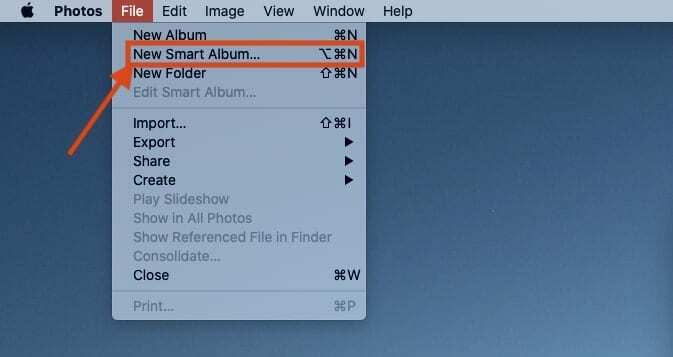
- เปิด ภาพถ่าย แอพบน Mac ของคุณ
- จากแถบเมนู คลิก ไฟล์ และเลือก อัลบั้มอัจฉริยะใหม่
หลังจากเลือกสร้างอัลบั้มอัจฉริยะใหม่แล้ว คุณจะมีตัวเลือกสองสามอย่าง ซึ่งรวมถึงการเปลี่ยนชื่ออัลบั้มดังกล่าว รวมถึงการตั้ง “กฎ” เพื่อให้อัลบั้มปฏิบัติตาม
มีตัวเลือกต่างๆ ค่อนข้างน้อยที่สามารถเลือกได้เมื่อดู "กฎ" ต่างๆ สำหรับอัลบั้มอัจฉริยะ เมื่อคุณเริ่มเข้าสู่หมวดหมู่หลักต่างๆ จะมีตัวเลือกให้เลือกมากขึ้น นี่คือหมวดหมู่หลักให้เลือก:
- อัลบั้ม
- วันที่จับ
- วันที่เพิ่ม
- คำอธิบาย
- ชื่อไฟล์
- คำสำคัญ
- บุคคล
- รูปถ่าย
- ข้อความ
- ชื่อ
สิ่งที่ทำให้ Photos น่าทึ่งยิ่งขึ้น โดยเฉพาะอย่างยิ่งหากคุณถ่ายภาพ/วิดีโอด้วยกล้องหลายตัว ก็คือคุณสามารถจัดเรียงตามคุณสมบัติของกล้องที่เฉพาะเจาะจงได้ ซึ่งรวมถึงสิ่งต่อไปนี้:
- รูรับแสง
- รุ่นกล้อง
- แฟลช
- ความยาวโฟกัส
- ISO
- เลนส์
- ความเร็วชัตเตอร์
ด้วย Smart Albums เหล่านี้ คุณสามารถจัดเรียงและสร้างอัลบั้มตามหมวดหมู่ต่างๆ ได้อย่างแท้จริง มิฉะนั้นจะไม่สามารถค้นหาได้ โดยไม่ต้องขุดลึกหรือพยายามจำว่าภาพถ่ายใดถ่ายด้วยกล้องอะไร
ค้นหารูปภาพของคนที่ไม่ตรงกัน
ความหงุดหงิดที่พบบ่อยประการหนึ่งคือแม้ว่า Photos จะทำให้ค้นหาคนที่ "ตรงกัน" ในรูปภาพได้ง่าย แต่ก็ไม่สามารถระบุบุคคลทั้งหมดได้ดีเยี่ยม ที่ซึ่งการสร้างอัลบั้มอัจฉริยะสำหรับคนที่ไม่ตรงกันจะมีประโยชน์มากที่สุด เพื่อให้คุณสามารถลบหรือเพิ่มรูปภาพไปยังอัลบั้มอื่นได้อย่างง่ายดาย
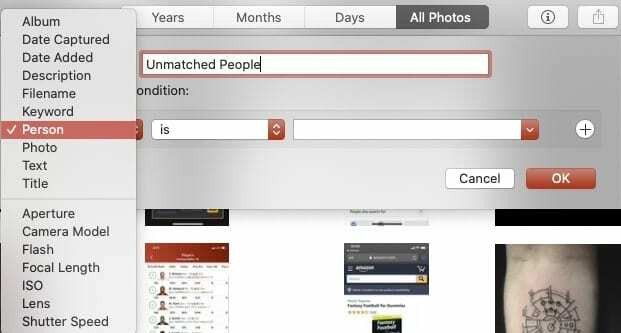
- เปิด ภาพถ่าย แอพบน Mac ของคุณ
- จากแถบเมนู คลิก ไฟล์ และเลือก อัลบั้มอัจฉริยะใหม่
- เปลี่ยนชื่อ Smart Album
- ภายใต้ ตรงกับเงื่อนไขต่อไปนี้: เลือก บุคคล ตั้งแต่กล่องแรกและ เป็น จากกล่องที่สอง
- เว้นช่องที่สามว่างไว้
ต้องขอบคุณรูปภาพที่มีพลังมาก ทำให้สามารถจดจำตัวแบบได้มากกว่าในภาพ หากคุณต้องการจัดเก็บสิ่งต่าง ๆ ให้มากขึ้น คุณสามารถเพิ่มกฎเกณฑ์ต่างๆ ให้กับอัลบั้มอัจฉริยะได้อย่างง่ายดาย
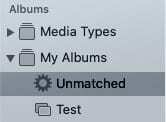
หลังจากสร้างกฎเหล่านี้แล้ว ให้คลิกที่ ตกลง ปุ่มที่มุมล่างขวามือ จากนั้น อัลบั้มใหม่จะปรากฏในแถบด้านข้างพร้อมชื่อที่คุณตั้งไว้ก่อนหน้านี้ วิธีนี้ช่วยให้คุณเข้าถึงอัลบั้มได้อย่างรวดเร็วและง่ายดาย และคุณสามารถเข้าถึงได้จาก iPhone หรือ iPad ของคุณ
บทสรุป
มีคุณสมบัติที่เรียบร้อยและมีประโยชน์มากมายที่ Photos นำเสนอและจะค้นพบได้ง่ายโดยการค้นหาในเมนูต่างๆ หากคุณประสบปัญหากับ Photos บน Catalina โปรดปิดเสียงในความคิดเห็นด้านล่างและแจ้งให้เราทราบ
นอกจากนี้ แจ้งให้เราทราบเกี่ยวกับการสร้างสรรค์ “อัลบั้มอัจฉริยะ” ที่คุณชื่นชอบเพื่อค้นหารูปภาพและวิดีโอที่ไม่ซ้ำใครในห้องสมุด หากคุณมีปัญหาในการสร้างอัลบั้มของคุณเอง โปรดแจ้งให้เราทราบ เรายินดีที่จะช่วยเหลือ!
แอนดรูว์เป็นนักเขียนอิสระที่มีพื้นฐานมาจากชายฝั่งตะวันออกของสหรัฐอเมริกา
เขาได้เขียนบทความให้กับไซต์ต่างๆ มากมายในช่วงหลายปีที่ผ่านมา รวมถึง iMore, Android Central, Phandroid และอื่นๆ อีกสองสามแห่ง ตอนนี้เขาใช้เวลาทำงานให้กับบริษัท HVAC ในขณะที่ทำงานเป็นนักเขียนอิสระในเวลากลางคืน